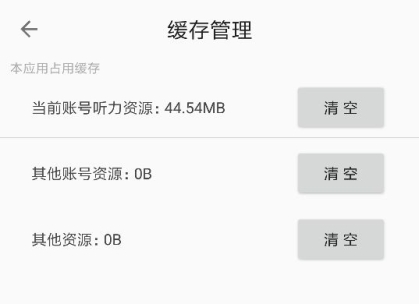英语事事通 安卓版 软件
操作手册

V2.5
Email: allenglishthing@163.com
目录
一、 登录
软件第一次启动进入登录界面:
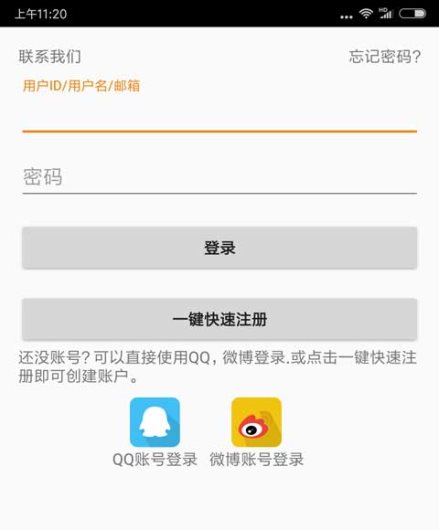
输入用户名,密码点击“登录”按钮即可登录。如果您还没有账号,可以点击“一键快速注册”,或点击“QQ帐号登录”,“微搏帐号登录”。
二、 主页面
登录后进入主页面,主页面包括首页,单词,我的三个标签:
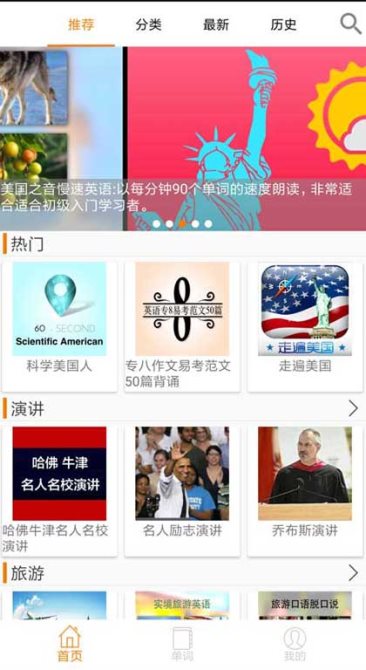
1. 首页
在首页标签界面,您可通过推荐,分类,最新等子标签进入课文分类,或下载课文。进入课文学习的界面。您也可以点击右上方的放大镜按钮搜索课文或分类:
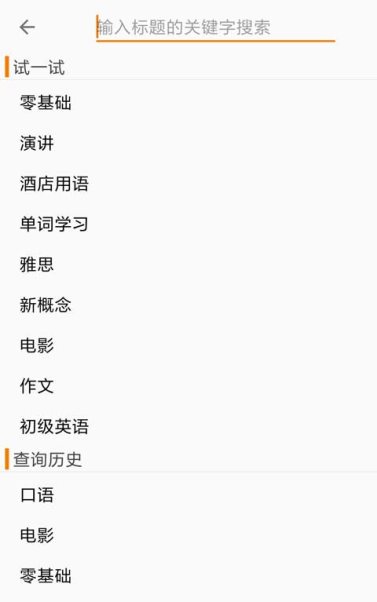
历史子标签列出您最近学习过的课文:
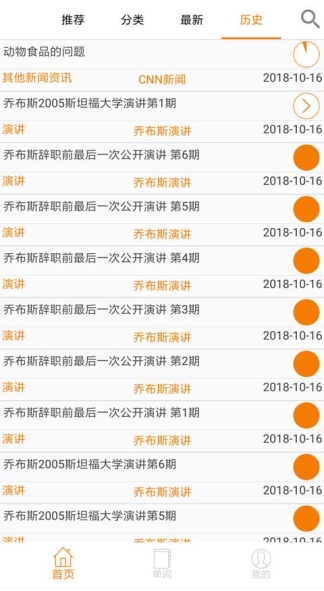
2. 单词
在单词标签界面您可以查询单词,点击相应的按钮进入单词的词根词缀列表界面,课文生词,单词收藏,和单词笔记等界面。
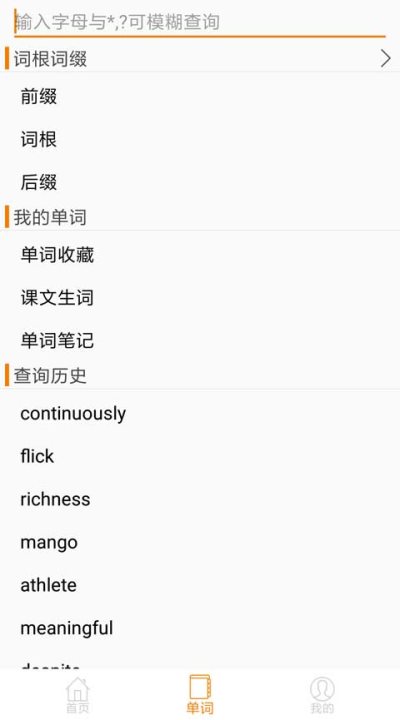
3. 我的
在我的标签界面点击相应的项可以进入句子收藏,单词收藏,课文生词,下载管理,用户信息管理等界面。
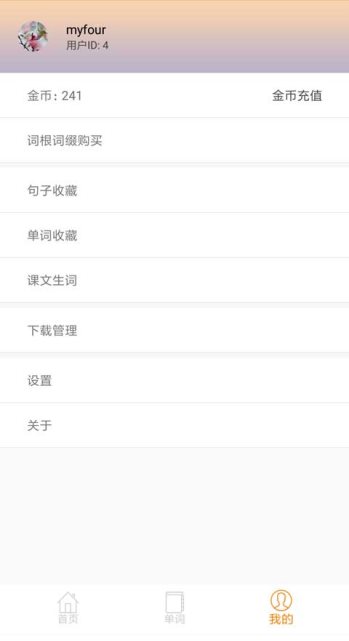
三、 课文学习
1. 课文详情界面
通过课文列表,历史,下载管理等界面,点击相应的课文,就可以进入课文学习界面对该篇课文学习了,课文学习界面包括2~3 种模式,用户可以根据情况或喜欢进行选择(点击按钮![]() )
)
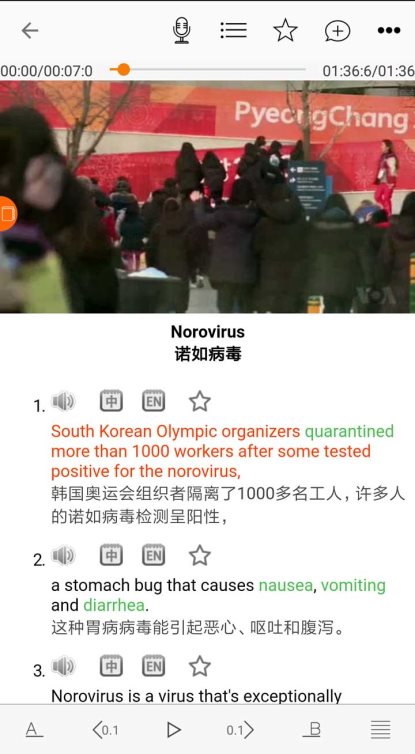
上面这种详情模式点击小喇叭播放该句,可以单独隐藏中文或英文,长按单词即可显示单词详情。
下面这种模式点击某句即可朗读该句:
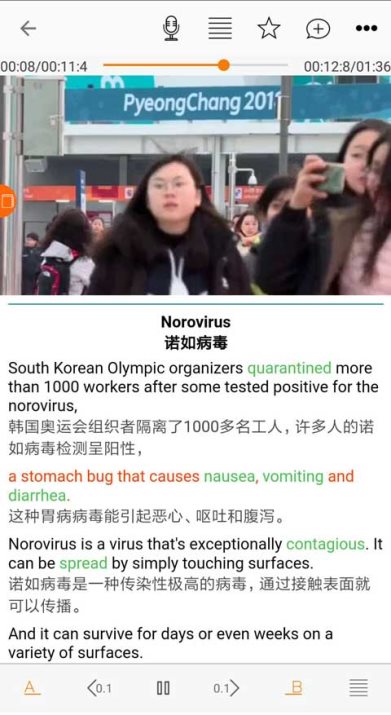
如果课文有分段,可以按段落模式显示:
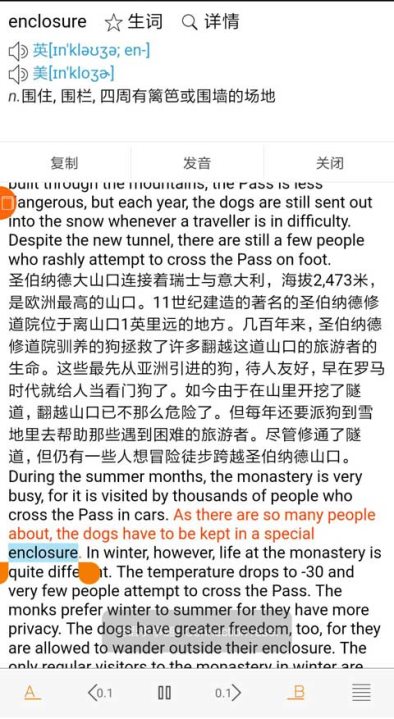
2. 功能按钮简介
点击开始点,如果当前设置了开始点则弹出菜单,可以设置当前位置为播放的开始点,或取消开始点。结束点操作类似:
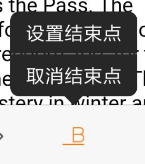
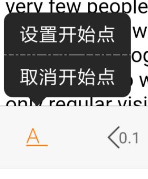
任意设置复读区域,进/退精确到0.1秒,长按进/退按钮可以弹出菜单选择:
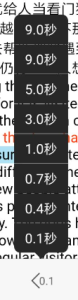
从而便于精确到单词甚至某个音节的听写。同时也便于辨别自己的发音是否准确。
通过设置开始点和结束点设置复读区域,每一句都有开始点和结束点,您也可以自己设置,如设置一个单词为复读区域。您以粗略的听写某一段或某一句,通过设置复读区域的开始点,结束点来大致定位某个区域,然后在暂停的状态下通过前进,后退,设置开始点或结束点进行微调,然后试听。反复听写不清楚的地方,便于掌握发音要领。
点击右上方按钮![]() 进入听写模式。便于边听边写,录音对比。逐句朗读跟着模仿。自动回放标准发音和您的发音,纠正发音错误。
进入听写模式。便于边听边写,录音对比。逐句朗读跟着模仿。自动回放标准发音和您的发音,纠正发音错误。
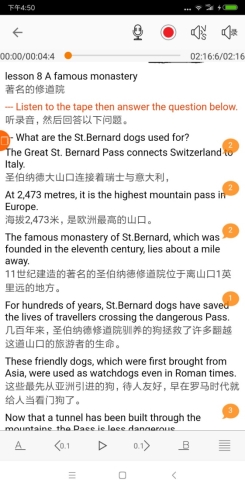
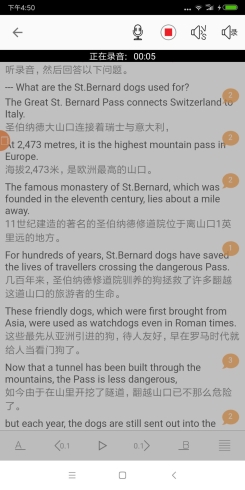
点击词典按钮![]() 可以查询单词和查看本课收藏的生词:
可以查询单词和查看本课收藏的生词:
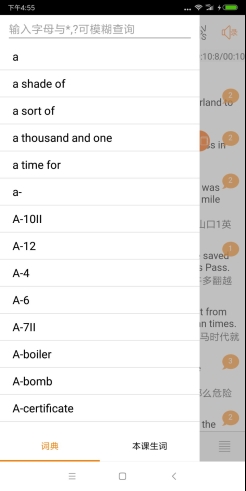
点击右上角![]() 可以看到课文相关的更多信息和操作:
可以看到课文相关的更多信息和操作:
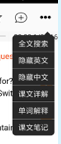
点击按钮![]() 可以看到更多功能按钮
可以看到更多功能按钮
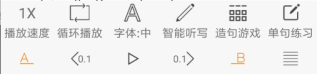
智能听写,造句游戏,单句练习在后面的句子学习模块中会介绍。
3. 笔记功能
点击按钮![]() 或句子右边的气泡按钮,弹出句子笔记的界面,可以查看当前句子笔记,或对当前句子做笔记:
或句子右边的气泡按钮,弹出句子笔记的界面,可以查看当前句子笔记,或对当前句子做笔记:
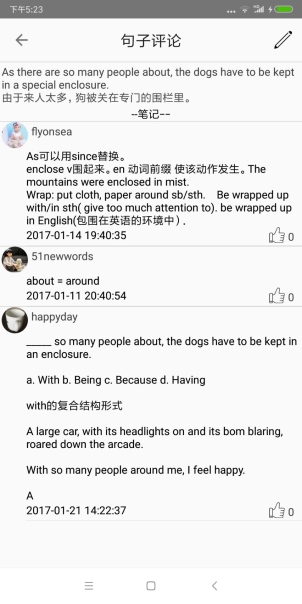
点击右上角按钮可以输入自己的笔记:
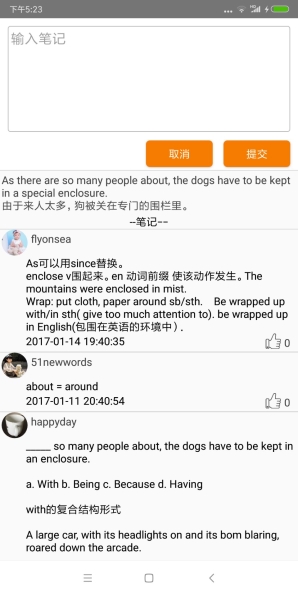
课文笔记:在课文学习界面可以点击课文笔记按钮,进入课文笔记界面。课文笔记界面与上界面类似。
所有笔记会实时更新,自动同步到服务器端。
四、 词典与单词
1. 单词查询
在单词界面输入要查找的单词:
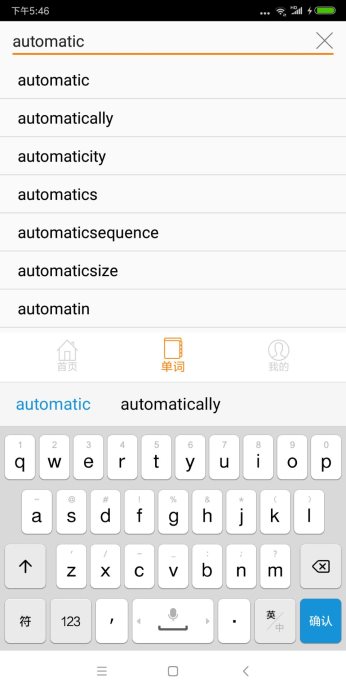
点击列表中的某个单词,进入单词详情界面:
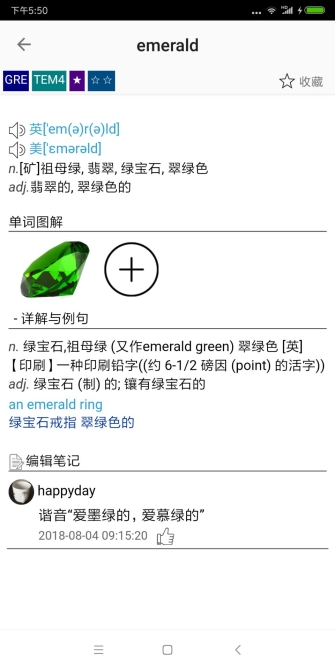
2. 词根词缀
本软件整理了上万单词的词根词缀,全方位的联想查询和记忆。
点击前缀,词根,后缀,或者词根词缀选项,进入词根词缀列表界面:
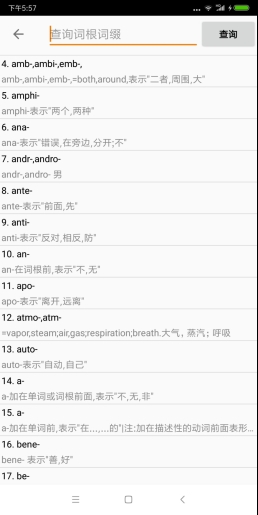
在该界面您可以查询对应的词根词缀,点击某个词缀显示该词缀的所有单词:
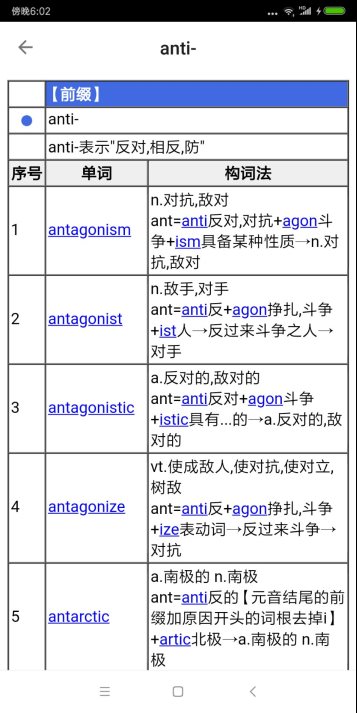
在该界面中点击相应的链接会打开对应的词缀界面或单词界面,如点击单词antagonist:
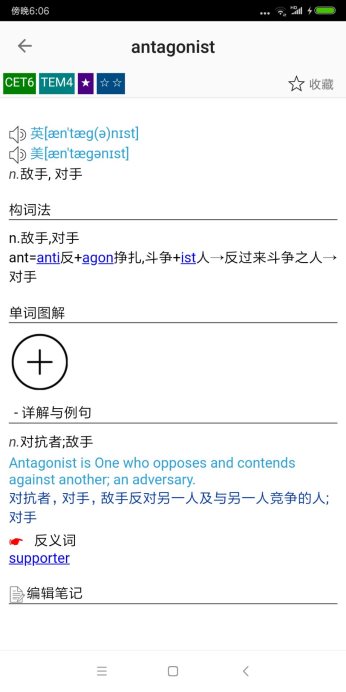
3. 单词图片
点击 可以添加单词添加图片,并对图片添加相关说明,便于单词记忆
可以添加单词添加图片,并对图片添加相关说明,便于单词记忆
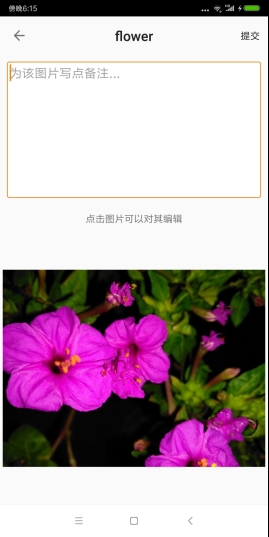
4. 单词笔记
点击单词笔记可以进入单词笔记编辑界面,对该单词添加笔记:
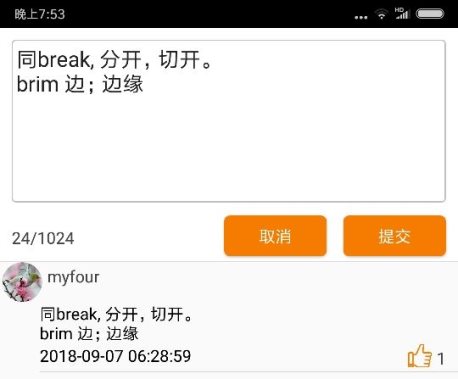
5. 单词收藏与背单词
点击单词收藏进入单词收藏界面,显示所有收藏的单词:
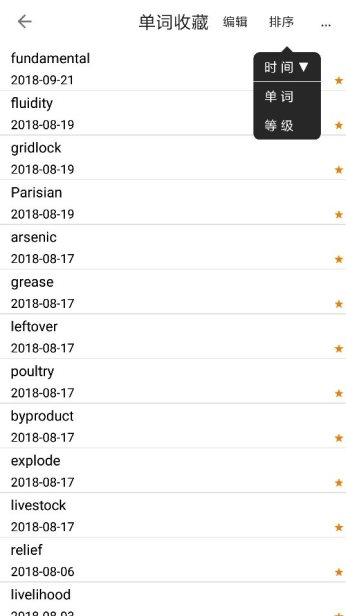
你可以对单词排序,支持按时间,单词,等级的排序方式。
点击右上角的按钮弹出菜单:
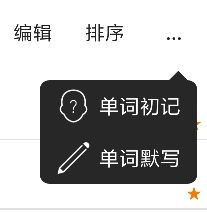
收藏单词的最开始为0颗星。
单词初记:
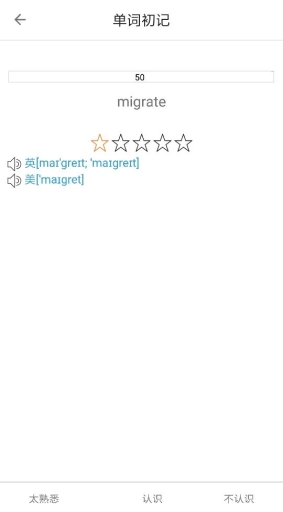
1. 每个单词在记住的情况下(认识,掌握),每天只会出现一次,选择认识增加一颗星,选择掌握直接增加到3颗星。
2. 选择不认识,单词跳到0颗星。本次选择了不认识的单词后续再选择了认识不会增加星。选择掌握直接增加到3颗星。
单词默写:
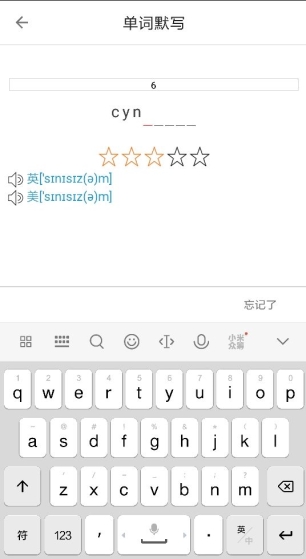
1. 3颗以上星的单词才可以默写,默写正确增加一颗星,当天该单词不会再出现。直到增加超过5颗星表示该单词已经学完,不用再学。
2. 选择忘记了,单词跳到3颗星。本次选择了忘记了的单词后续默写正确不会增加星。
您可以在单词详情页面手动设置单词星级别。
6. 课文生词
点击课文生词按钮进入课文生词界面:
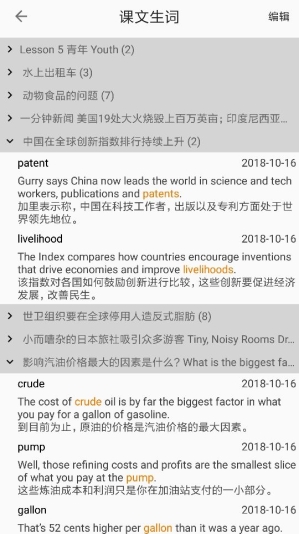
在课文学习界面收藏的单词,默认会添加到课文生词中的,您可以在设置中设置为不添加。
7. 单词笔记列表
点击“单词笔记”按钮,进入单词笔记列表界面,该列表显示了您所有的单词笔记:
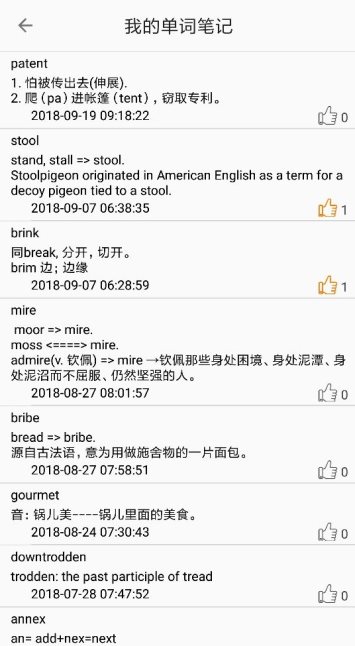
五、 句子学习
1. 句子收藏
可以在课文界面中点击收藏按钮,或者在单词界面中的课文例句上点击收藏按钮收藏句子。点击 “我的”标签下的“句子收藏”,进入句子收藏列表:
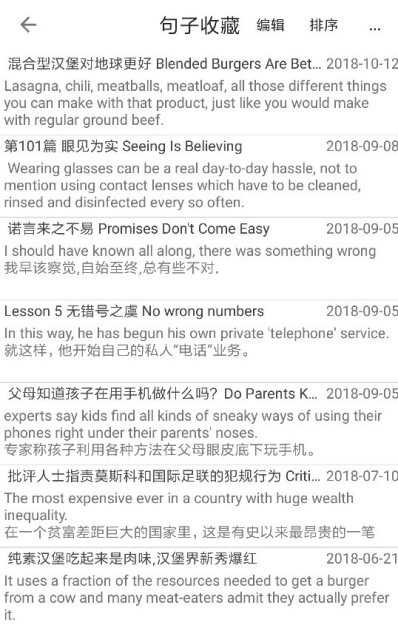
您可以在该界面对收藏的例句排序,编辑删除句子,如对应的课文下载完成,点击句子播放当前收藏的句子。
2. 智能听写
智能听写可以统计正确和错误的单词,将错误和漏写的单词以不同颜色高亮标出. 您可以在课文学习界面点击“智能听写”按钮,或者在句子收藏列表界面点击右上角“…”按钮点击“智能听写”进入智能听写:
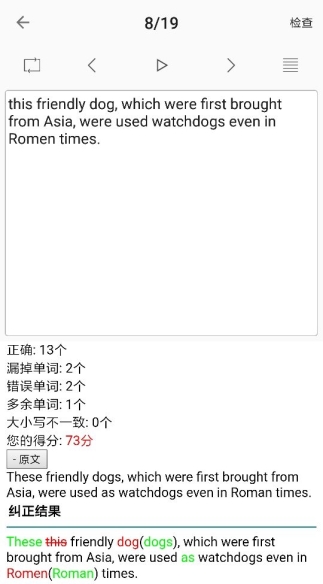
3. 造句游戏
将单词点击或拖动排列组成句子。寓教于乐。
您可以在课文学习界面点击“造句游戏”按钮,或者在句子收藏列表界面点击右上角“…”按钮点击“造句游戏”进入造句游戏界面:
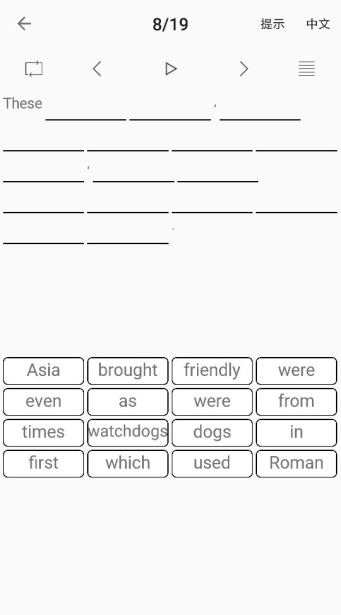
您可以拖动单词到正确的位置或点击这句话的下一个单词进行选择。
单击上方选好的单词可以弹出单词解释。
4. 单句练习
单句练习,先完整听句子,再选择是否听懂,在空白栏输入缺少的单词,便于精听并提高听写能力,也比智能听写简单。
您可以在课文学习界面点击“单句练习”按钮,或者在句子收藏列表界面点击右上角“…”按钮点击“单句练习”进入单句练习界面:
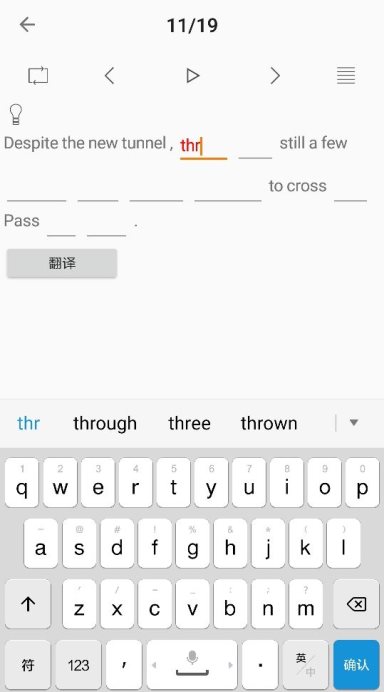
六、 其他功能介绍
1. 用户管理
在主页,点击我的标签,再点击上方用户ID和昵称区域,可以进入用户管理界面。在该界面可以设置用户名,密码;进行绑定/解绑QQ或微搏,绑定邮箱或退出登录等操作。
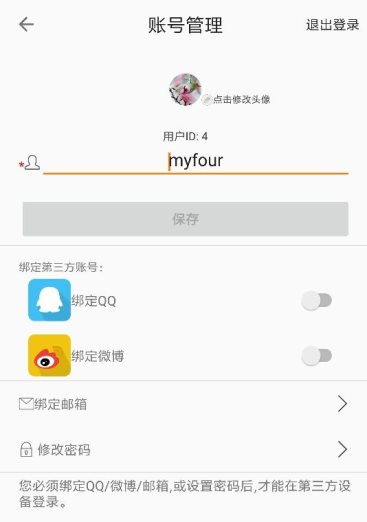
注意,用户首次注册(非QQ或微搏注册)进入该界面必须设置用户名和密码才会显示“退出登录”按钮
2. 其他设置和管理
在主页,点击我的标签,点击下载管理,可以查看当前正在下载和已经下载的课文:
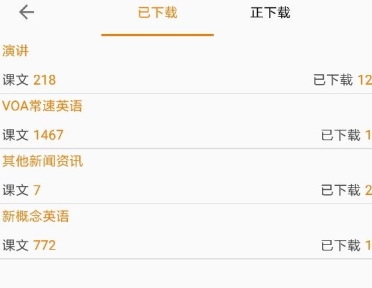
点击“设置”,可以进入设置界面,进行相关设置:
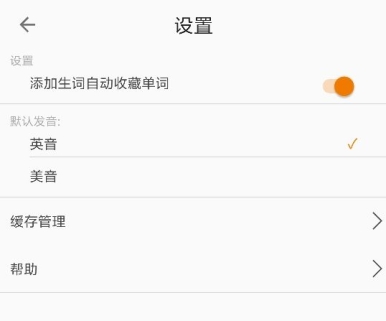
点击“缓存管理”,可以查看当前应用占用的缓存空间,或当前应用清除占用的缓存空间: